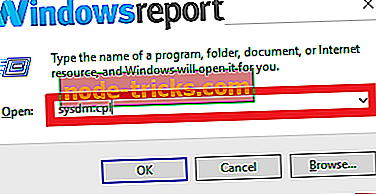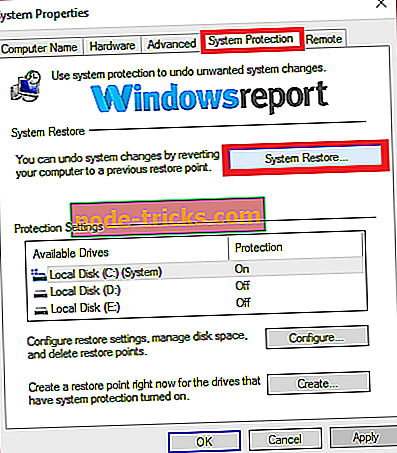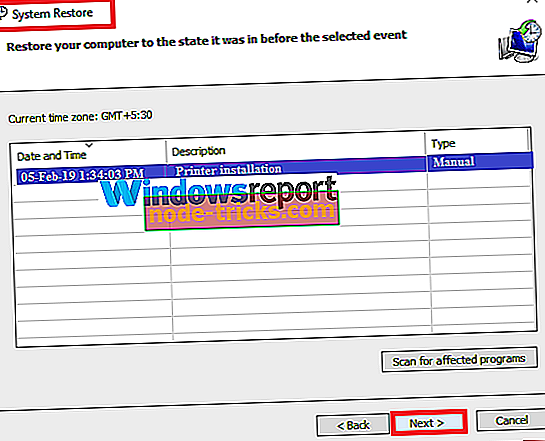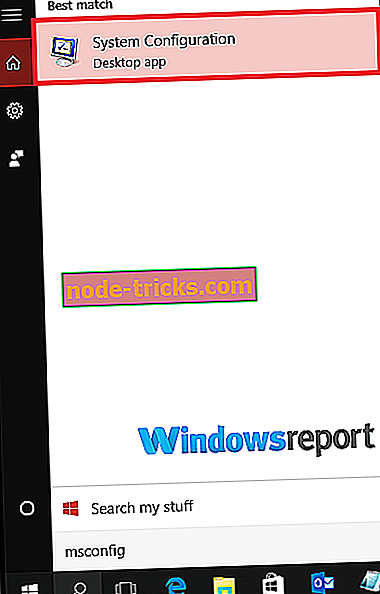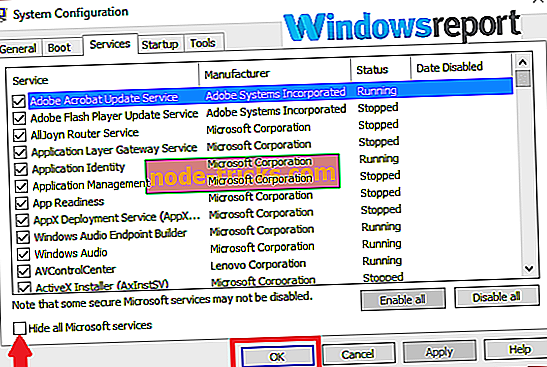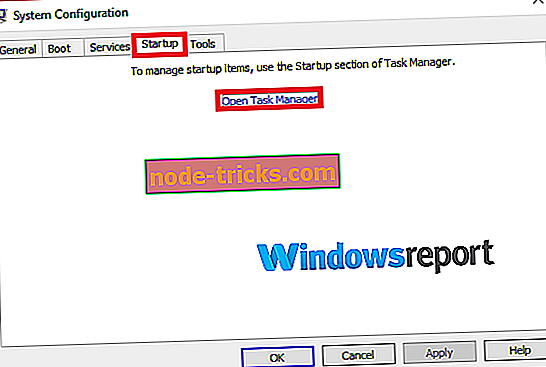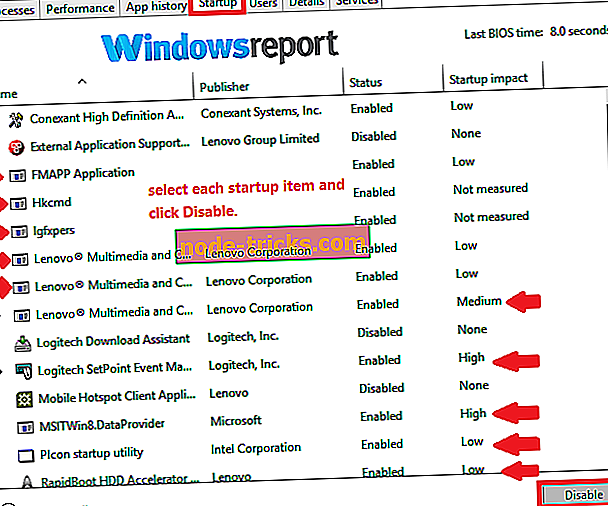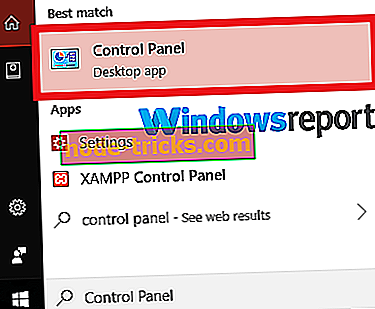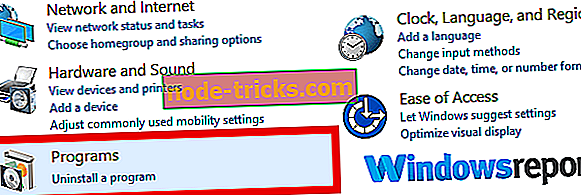Fatal Error Ei kielitiedostoa löydetty ongelma? Kokeile näitä korjauksia
Kuolema virhe, jota ei ole löytynyt kielitiedostosta, on syyllistynyt useisiin järjestelmän toimintahäiriöihin.
Esimerkiksi Windows-tietokoneesi saattaa pysähtyä tehtävän keskellä ja antaa tämän virhesanoman. Muutoin järjestelmä vetää, kun se etsii tietokonetta haittaohjelmia ja muita epäilyttäviä ohjelmia varten.
Saatat myös huomata jatkuvan Windows-vakauden puuttumisen, kun käytät laitetta. Nämä omituiset käyttäytymismuodot pitävät kiusaamista, kunnes ryhdytte toimiin virhesanoman poistamiseksi.
Onneksi on olemassa muutamia ratkaisuja, jotka poistavat ärsyttävän kohtalokkaan virheen, jota kielitiedosto ei löytänyt pysyvästi.
Mutta kaadetaan ensin joitakin tämän komplikaation laukaisimista.
Mikä aiheuttaa kielitiedoston löytyneen kohtalokkaita virheitä?
Joitakin yleisimpiä syitä tähän virheeseen ovat:
- Ongelmia haittaohjelmien torjuntaohjelman Spyhunter nykyisessä asennuksessa.
- Hyökkäävän viruksen tai jonkin muun haittaohjelman hyökkäys.
- Viallinen Windowsin rekisteri ehkä johtuen muutoksista, joita olet saattanut tehdä siellä.
- Ongelma, joka johtuu siitä, että sinä tai kollegasi ei ehkä ole sammuttanut tietokonettasi oikein.
- Kolmannen osapuolen sovelluksen aiheuttama ristiriita.
Riippumatta siitä, mitä se laukaisi, olemme kaikki samaa mieltä siitä, että tämä voi olla itsepäinen virhe vianmäärityksessä.
Kielitiedostoihin liittyvien kohtalokkaiden virheiden ratkaiseminen
Tämän virheen ratkaiseminen edellyttää, että teet joitakin menettelyjä, jotka pyrkivät kumottamaan muutokset, jotka ensin aiheuttivat sen.
Käymme nyt läpi joitakin korjauksia, joiden avulla voit palauttaa tietokoneen normaaliin toimintatilaan:
Korjaa 1: Suorita järjestelmän palauttaminen
Järjestelmän palautustyökalu palauttaa järjestelmätiedostot ja käyttöjärjestelmän asetukset automaattisesti viime aikoina, jolloin asiat toimivat.
Se on siis nopea vianmääritysvaihe, jos virhe on juuri alkanut näkyä…
Askeleet:
- Paina Windows + R
- Kirjoita sysdm.cpl ja paina enter.
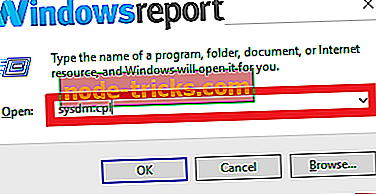
- Valitse Järjestelmän suojaus.
- Valitse nyt Järjestelmän palauttaminen.
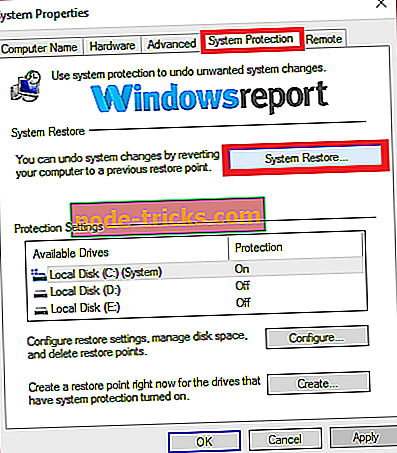
- Valitse Seuraava.
- Valitse käytettävissä olevista palautuspisteistä uusin järjestelmän palautuspiste, joka toimi.
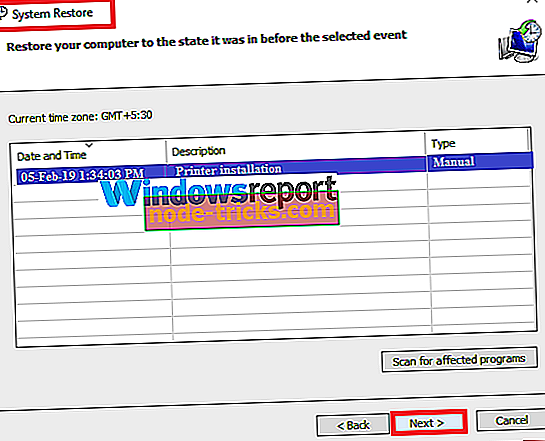
- Napsauta seuraavaa ja seuraa loput ohjeet lopettaaksesi palautuksen.
- Käynnistä järjestelmä uudelleen ja tarkista, onko virhe mennyt.
Korjaa 2: Puhdista käynnistys
Järjestelmän käynnistäminen puhtaan käynnistyksen tilassa auttaa määrittämään, johtuuko ongelma jostain kolmannen osapuolen sovelluksista, jotka olet asentanut.
Puhdas käynnistys auttaa myös eristämään kaikki käynnistyksen kohteet, jotka saattavat tuoda hikkauksen.
Vaiheet (Windows 10):
- Kun olet kirjautunut tietokoneeseen järjestelmänvalvojana, valitse Käynnistä .
- Kirjoita msconfig .
- Valitse Järjestelmän kokoonpano ( seuraavista hakutuloksista).
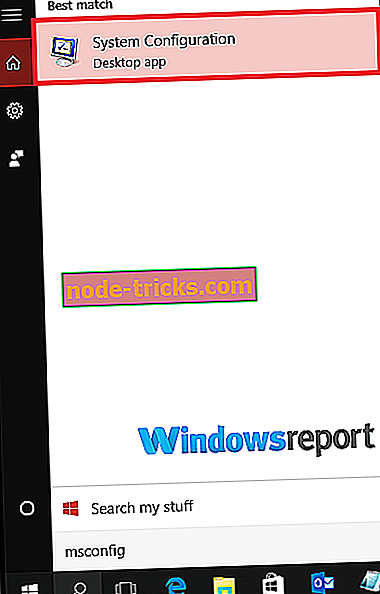
- Valitse Järjestelmäasetukset- osio
- Valitse valintaruutu Piilota kaikki Microsoft-palvelut ja valitse sitten Poista kaikki käytöstä .
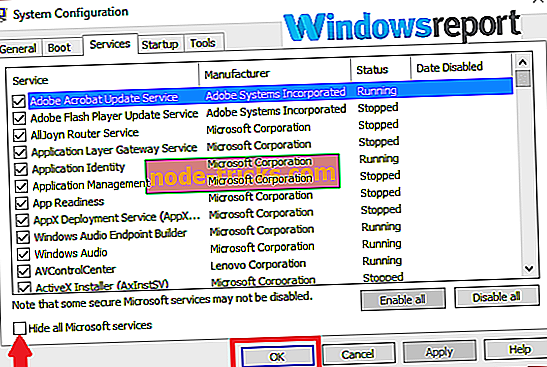
- Valitse nyt Käynnistys- välilehti.
- Napauta tai valitse vaihtoehto Avaa tehtävänhallinta .
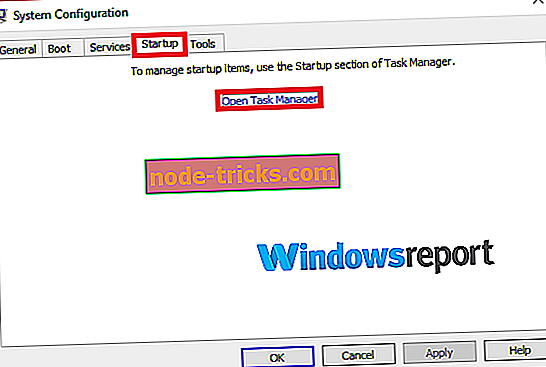
- Etsi Käynnistys- välilehti sen jälkeen, kun Tehtävienhallinta avautuu ja napsauta jokaista käynnistyskohtaa ja valitse Poista käytöstä .
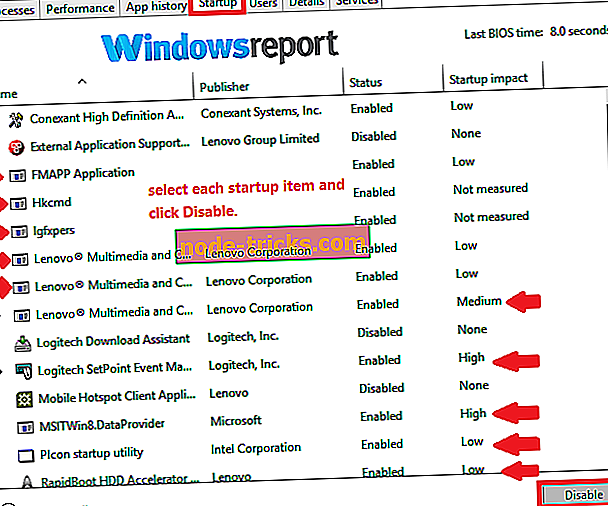
- Poistu Task Managerista.
- Napsauta OK (kerran kehotetaan) ja käynnistä tietokone uudelleen.
Jos kuolemaan johtava virhe, jota ei ole löytynyt kielitiedostosta, lakkaa uudelleenkäynnistyksen jälkeen, sinun on löydettävä haastetta tuottava kolmannen osapuolen sovellus ja poistettava se.
Huomaa, että puhdas käynnistystila tarjoaa rajoitetut toiminnot, joten sinun on palautettava tietokone normaaliin käynnistykseen, jotta voit käyttää kaikkia ominaisuuksia heti, kun olet suorittanut vianmäärityksen.
Korjaa 5: Poista Spyhunter-ohjelmisto
SpyHunter on kolmannen osapuolen vakoiluohjelmien torjuntaohjelmisto ja näennäisesti tarjoaa suojaa useille online-turvallisuusuhkille.
Työkalu tarjoaa myös räätälöityjä korjauksia, ja sitä käytetään yleisesti poistamaan joitakin kaikkein kärsivimmistä Spywareista.
Se on kuitenkin ajoittain ristiriidassa Windowsin asetusten kanssa, jotka johtavat kohtalokkaaseen virheeseen, jota ei ole löytynyt kielitiedostosta.
Tällaisessa tapauksessa ratkaisu on työkalun poistaminen kokonaan.
Askeleet:
- Napsauta Käynnistä-painiketta.
- Kirjoita Ohjauspaneeli Windowsin hakukenttään.
- Valitse Ohjauspaneeli.
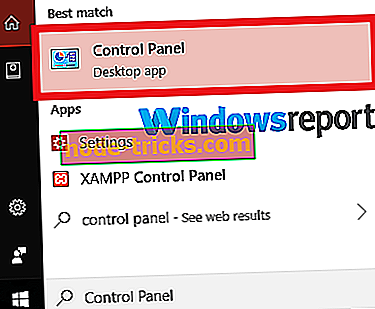
- Kun ohjauspaneelin ikkuna avautuu, valitse Ohjelmat.
- Valitse nyt Ohjelmat ja ominaisuudet.
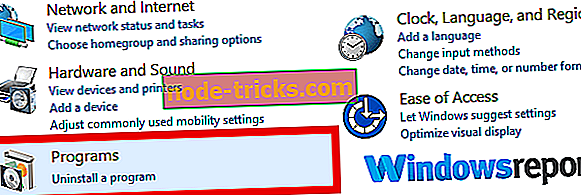
- Etsi SpyHunter- sovellus ja napsauta sitä hiiren kakkospainikkeella ja valitse Poista.
- Odota, että asennuksen poisto on valmis.
- Käynnistä tietokone uudelleen ja tarkista, oletko onnistunut.
Lisää juuri sinulle valittuja oppaita:
- Korjaaminen Windows-version kieli tai painos ei tue virheitä
- SOLVED: Kielipaketti ei toimi Windows 10: ssä, 8.1
- SOLVED: Windows 10 vaihtaa näppäimistön kielen yksin